تُعد أداة جدار الفيديو شاشة خاصة في PRO Desktop تتيح استخدام كافة وظائف جدار الفيديو. فجدار الفيديو مُخصّص لعرض البث من عدة كاميرات بالتزامن. وبالتالي، يراقب المحترف (PRO) الوضع لحظة بلحظة ويستجيب للحوادث المحتملة بشكل أسرع.
يعرض جدار الفيديو مقاطع فيديو من الكاميرات الأمنية مباشرةً ومن الأرشيف (في حالة وجود وحدة تخزين في الكاميرا أو Ajax NVR).
توافق الأداة
تتوفر أداة جدار الفيديو في PRO Desktop بالإصدار 4.2 والإصدارات الأحدث. ولفتح أداة جدار الفيديو، تحتاج إلى إضافة قناة واحدة على الأقل إلى المساحة (Space)، أي كاميرا من مصنّع آخر مُضافة إلى Ajax NVR أو كاميرا Ajax. وفي حالة عدم وجود قنوات في المساحة (Space)، لن يكون زر أداة جدار الفيديو متاحًا.
يعرض جدار الفيديو ما يصل إلى 100 قناة. ولن تُتاح الأداة في PRO Desktop عند تثبيت التطبيق على كمبيوتر يعمل بنظام تشغيل أقدم من Windows 10.
يعرض جدار الفيديو الكاميرات التالية:
- كاميرات Ajax؛
- الكاميرات بدعم ONVIF (Profile S/T) المُضافة إلى Ajax NVR؛
- الكاميرات بدعم RTSP المُضافة إلى NVR Ajax
كيفية الانتقال إلى الأداة
لفتح أداة جدار الفيديو، في PRO Desktop:
- انتقل إلى وحدة المنشآت.
- انقر على زر جدار الفيديو.
- فعّل زر التبديل فتح أداة جدار الفيديو.
- اختر شاشة واحدة على الأقل لعرض جدار الفيديو عليها. ستفتح الأداة في نافذة جديدة.
ميزات أداة جدار الفيديو
ينقسم عرض الأداة إلى قسمين: نوافذ عرض لبث الكاميرات على اليسار، وقائمة القنوات المتاحة على اليمين. ويمكن سحب القنوات من القائمة إلى مربع البث وحفظ التهيئة. ويمكنك طي القائمة أو فتحها بالنقر على أيقونة.
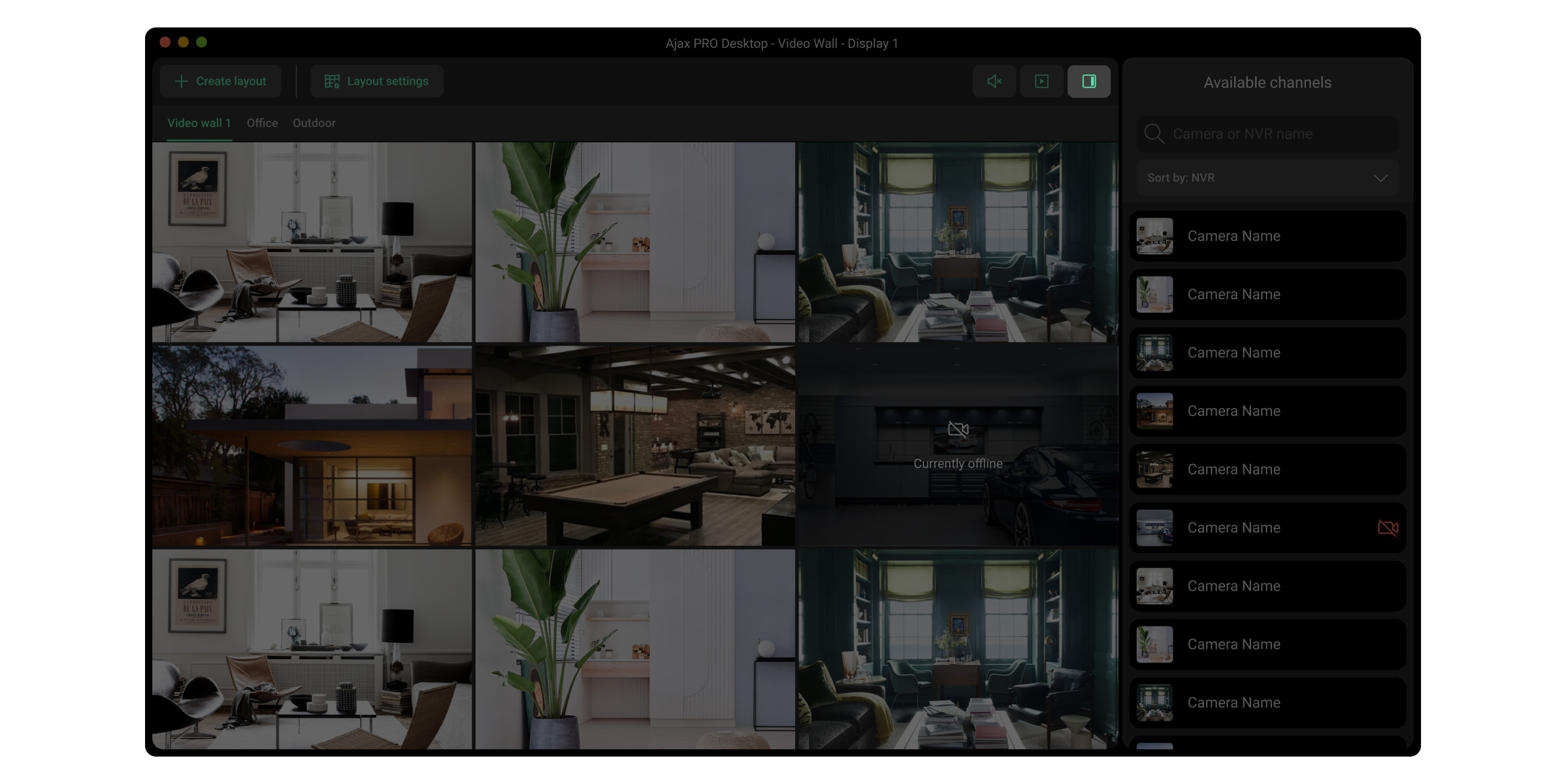
يستطيع المستخدم:
- البحث عن الكاميرا المطلوبة بالاسم.
- ترتيب الكاميرات حسب الغرفة، أو NVR، أو المجموعة.
- إدارة كاميرا PTZ.
- حفظ مخطّطات مُخصّصة لعرض الفيديو من الكاميرات.
- تغيير ترتيب عرض فيديو الكاميرا. ولإجراء ذلك، اسحب نافذة معاينة الفيديو من الكاميرا المطلوبة إلى موضع جديد.
- إنشاء نماذج لعرض مقاطع الفيديو في عرض الشرائح.
يمكنك الانتقال إلى إعدادات الكاميرا من أداة جدار الفيديو. ولإجراء ذلك، انقر نقرة مزدوجة على نافذة معاينة الفيديو، ثم انقر على إعدادات الكاميرا.
كيفية إدارة الأرشيف
للانتقال إلى الأرشيف، في PRO Desktop:
- افتح أداة جدار الفيديو.
- حدّد الكاميرا التي تريد الوصول إلى أرشيفها.
- انتقل إلى الأرشيف بالنقر على أيقونة
.
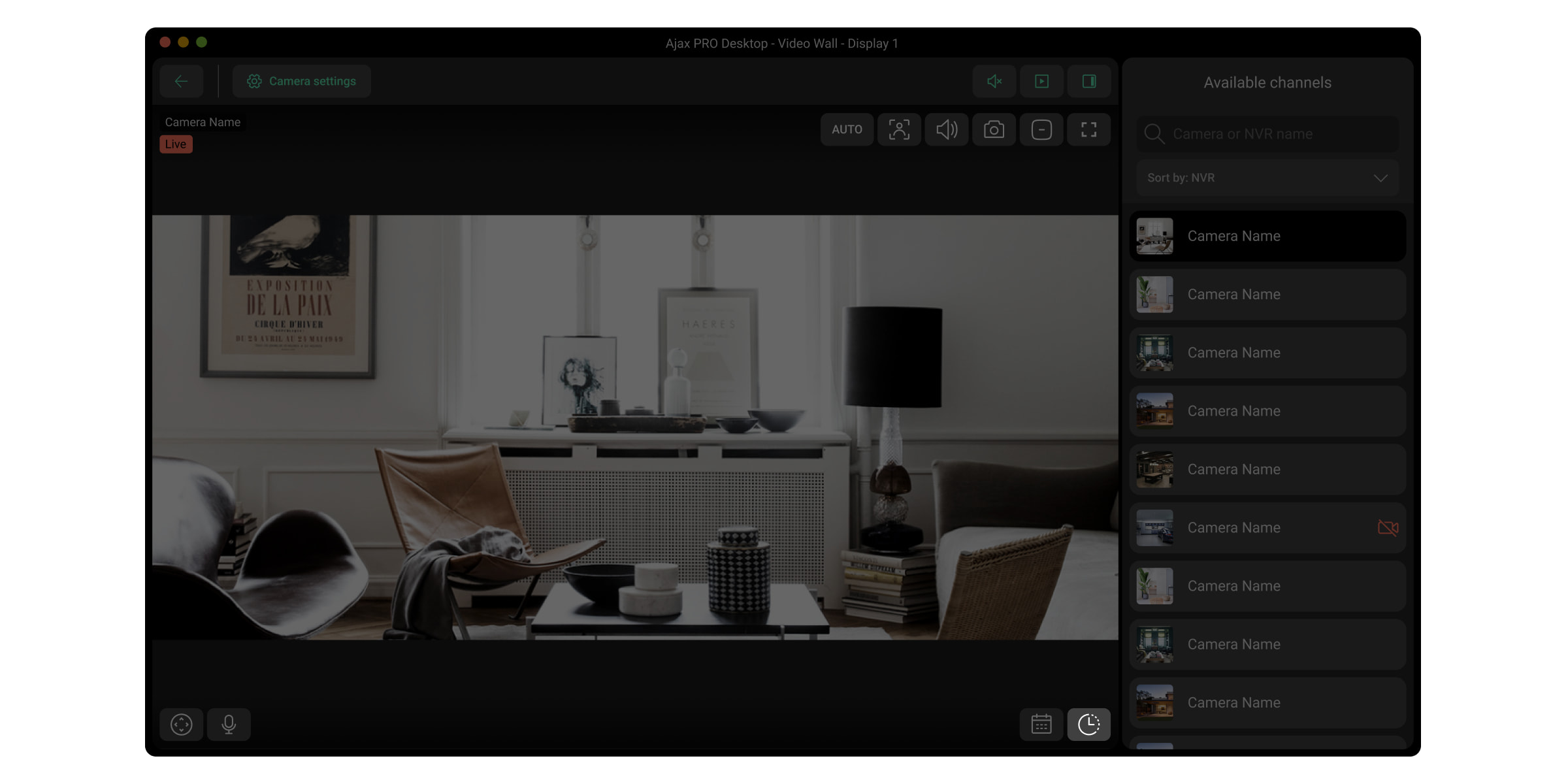
- انقر على أيقونة
للانتقال إلى وقت وتاريخ التسجيل المطلوبين. حدّد الخيارات ثم انقر على تطبيق
يستطيع المحترف (PRO) تحديد مقطع الفيديو المطلوب وتنزيل الملف بإعدادات الفيديو المناسبة.
كيفية حفظ الطابع الزمني للقناة في الأرشيف
يتيح لك تطبيق PRO Desktop تثبيت آخر طابع زمني (النقطة التي توقفت عندها في البحث) لجميع الكاميرات. وبذلك، يمكنك العثور على الحدث المطلوب على كاميرات مختلفة بسهولة.
عندما يركز المستخدم على نقطة زمنية مناسبة، يخزّن النظام هذه النقطة لمدة 10 دقائق ويطبق الطابع الزمني المحفوظ على أرشيف جميع القنوات التي فتحها المستخدم خلال هذه الدقائق العشر.
تتوفر هذه الميزة عندما تكون الكاميرات أو Ajax NVR مزوّد بجهاز تخزين ويمتلك المستخدم صلاحية الخصوصية المناسبة.
كيفية إنشاء عرض شرائح
يتيح لك تطبيق PRO Desktop تهيئة تشغيل الفيديو من الكاميرات المطلوبة. ويساعدك في مراقبة الوضع في الموقع باستمرار دون الحاجة إلى تبديل المخطّطات أو القنوات يدويًا.
لإنشاء عرض شرائح، في PRO Desktop:
- انتقل إلى علامة تبويب جدار الفيديو
.
- فعّل زر التبديل فتح أداة جدار الفيديو.
- حدّد شاشة واحدة على الأقل إذا كان لديك أكثر من واحدة.
- انقر على أيقونة عرض الشرائح
.
- انقر على الزر إنشاء عرض الشرائح.
- عدّل العنوان وانقر على الزر إضافة كاميرات.
- حدّد المخطّط والقنوات المطلوبة.
- انقر على تطبيق، ثم انقر على إنشاء.
ستُتاح عروض الشرائح المضافة بالنقر على الرمز المقابل . يمكنك تشغيلها، وإيقافها مؤقتًا، وتعديلها.
اختصارات لوحة المفاتيح المتوفرة في PRO Desktop
أُضيفَت اختصارات لوحة المفاتيح إلى PRO Desktop للتنقل بسرعة وسهولة في أداة جدار الفيديو. فتتيح لك هذه الاختصارات الوصول فورًا إلى الميزات الأساسية وتساعدك في استخدام جدار الفيديو.
| اختصار لوحة المفاتيح | الوصف |
| 1 | x0.5 سرعة التشغيل |
| 2 | x1 سرعة التشغيل (افتراضيًا) |
| 3 | x1.5 سرعة التشغيل |
| 4 | x2 سرعة التشغيل |
| 5 | x4 سرعة التشغيل (للكاميرات المتصلة عبر Ajax NVR فقط) |
| 6 | x8 سرعة التشغيل (للكاميرات المتصلة عبر Ajax NVR فقط) |
| Space | تشغيل/إيقاف مؤقت |
| </> | الإطار السابق/التالي |
| F | تكبير النافذة |
| Esc | تصغير النافذة |
| Tab | الدخول/الخروج من الأرشيف |
| اختصار لوحة المفاتيح | الوصف |
| سهم اليسار/اليمين | تحريك إلى اليسار/اليمين |
| سهم الأعلى/الأسفل | إمالة لأعلى/لأسفل |
| + (مفتاح زائد) | تكبير الصورة |
| – (مفتاح ناقص) | تصغير الصورة |
| Shift + سهم اليسار | التركيز قريبًا |
| Shift + سهم اليمين | التركيز بعيدًا |
| 1–9 | الانتقال إلى إعدادات PTZ المُسبقة من 1 إلى 9 |
| H | الانتقال إلى إعدادات PTZ الافتراضية |